
下載app免費領取會員


看過小懶之前的文章會發現,小懶最近發的文章整理的都是Q群里一個問地形的小伙伴的問題。
現在,他來了,他又來了,他又雙叒帶著問題來了。

這次他想通過修改導入的CAD圖紙的顏色,來表示河流。
是的,你沒有看錯,這個用來表示河流的,不是模型,而是一張dwg格式的CAD圖紙。

而且我們看到,他其實已經修改過dwg圖紙材質了,在著色模式下,河流顏色已經是青色的了,效果還是很好的。

但是,在真實模式下顏色卻沒有改過來,顯示的仍然是灰色。

這個材質是在哪里修改的呢?真實模式的顏色顯示沒有改過來,這又是哪里的問題呢?
我們對于dwg圖紙,可以先查看一下表示河流的線或填充塊是什么圖層。單擊圖紙,然后點擊【查詢】去選擇想查詢的圖形線條,軟件就會彈出“導入實例查詢”對話框。從對話框中,我們就可以看到它在CAD中的圖層名稱。

知道圖層之后,我們就可以去修改圖紙中的線條、材質顏色了。單擊【視圖】選項卡 -【可見性/圖形】,找到【導入的類別】面板,這邊就會顯示導入到Revit中的dwg圖紙。
但是我們發現,這里僅可以修改圖紙的“投影/表面”線顏色,無法修改填充圖案。并且,這位小伙伴已經將線顏色修改了,可是對真實模式下河流的顏色并沒有影響。很明顯,河流的大面積材質不是在這里設置的,所以我們繼續單擊下方的【對象樣式】。

進入“對象樣式”對話框,我們就可以看到,這里不僅可以修改導入的dwg圖紙的【線寬、線顏色、線型圖案】,還可以修改它的【材質】。
我們找到對應的圖層,將它的材質修改為我們想要的河流材質。

修改完之后,單擊【確定】退出,效果如下圖所示。

那回歸這個問題的本身,為什么一開始這位同學的河流材質在著色模式和真實模式下會不一樣呢?這就跟材質的【著色】和【外觀】選項卡分別控制著材質什么情況下的顯示樣式有關。這個知識點小懶之前在文章《Revit材質中圖形和外觀選項卡的區別?》中寫過,可以單擊鏈接:https://photo.tuituisoft.com/blog/3553.html查看。
本文版權歸腿腿教學網及原創作者所有,未經授權,謝絕轉載。

上一篇:Revit房間應用之五:粉刷面積計算(投稿/文/李呈偉)
下一篇:Revit中如何添加族類型參數
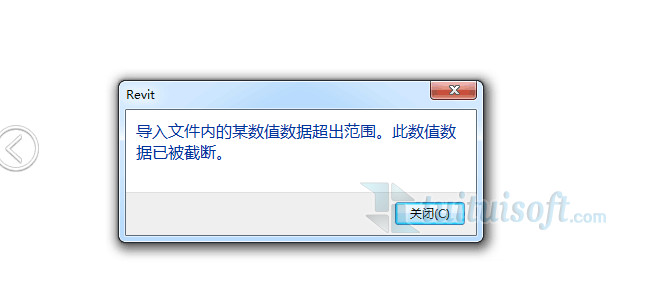


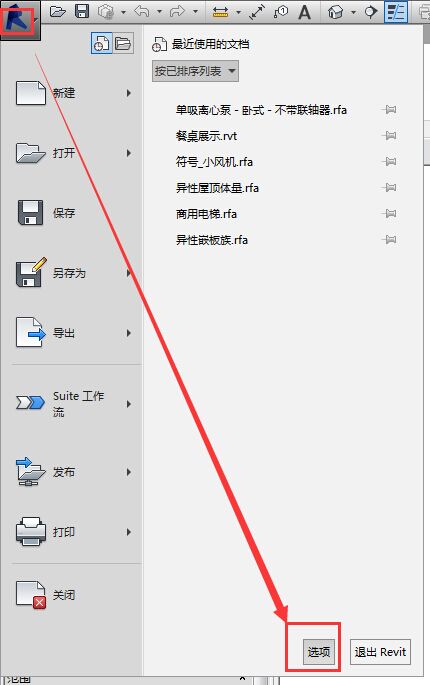
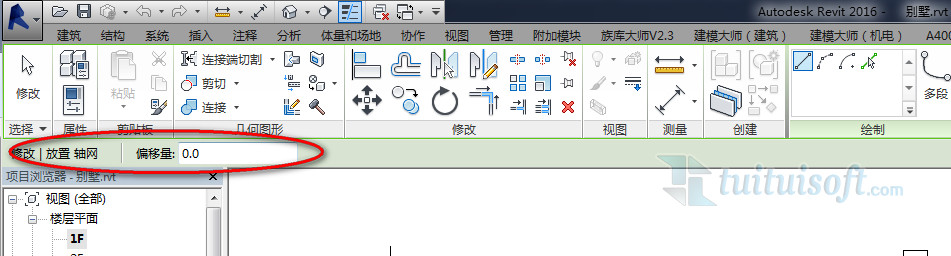

推薦專題
- revit2026與Revit LT2026功能區別比較
- Revit 2026安裝系統要求(高性能配置)
- Revit 2026安裝系統要求(性價比配置)
- Revit 2026安裝系統要求(最低要求:入門級配置)
- 人工智能浪潮席卷工業領域,當AI算法深度賦能機電一體化設計時,將會碰撞出怎樣的創新火花?
- 各地BIM審查政策陸續推出,如何提高BIM審查效率,解決報建交付難題?
- 城市生命線|地下管網數字化建模
- Revit技巧 | Revit粘貼功能無法與當前所選標高對齊
- Revit技巧 | Revit項目中導入樣板文件的方法
- Revit技巧 | revit風管繪制教程:關于在Revit中如何設置標準的矩形風管邊長規格
















































